Content Delivery Network
Una red de entrega de contenido es una red distribuida de servidores que puede entregar contenido web de manera eficiente a los usuarios. Las redes de entrega de contedino almacenan contenido en caché en servidores perimetrales en ubicaciones de punto de presencia (POP) que están cerca de los usuarios para minimizar la latencia.
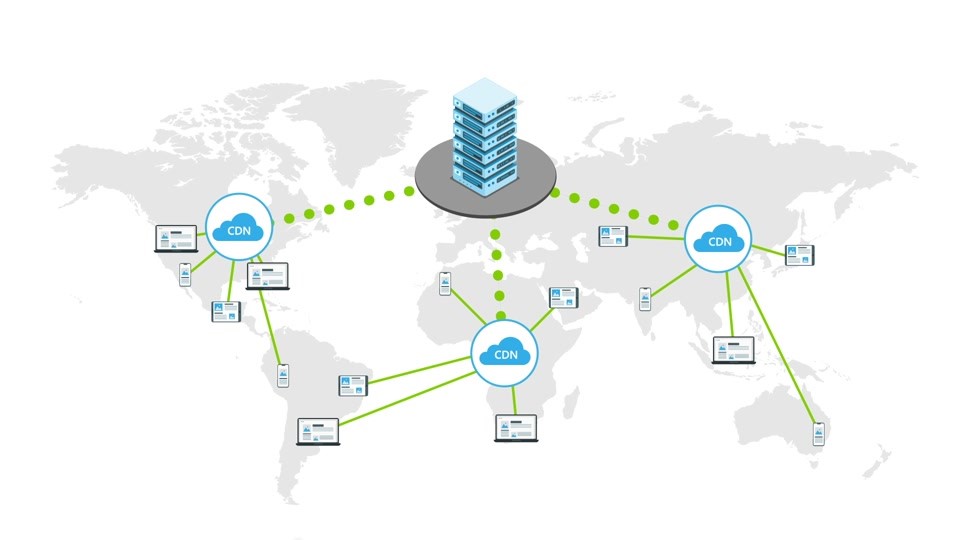
Cuando habilita la red de entrega de contenido en su portal, el contenido estático, como imágenes, secuencias de comandos y archivos de hojas de estilo utilizados para diseñar el sitio web de su portal, se almacenarán y servirán desde el servidor de la red de entrega de contenido más cercano a su ubicación.
Nota
- Debe ser un administrador de sitio web para habilitar las redes de entrega de contenido. Esta característica está disponible para Power Pages. Si está utilizando la licencia adicional heredada, no puede habilitar las redes de entrega de contenido. Los sitios web de prueba no son compatibles con las redes de entrega de contenido.
- Usar un Acceso de sitio web restringido por dirección IP en un sitio actualmente no es compatible con el uso de la red de entrega de contenido.
- Este servicio no está disponible en Government Community Cloud (GCC), Government Community Cloud (GCC High) y el Departamento de Defensa (DoD) y la región UAE.
Habilitar la red de entrega de contenido para un sitio web de producción
Habilitar la red de entrega de contenido está disponible para Power Pages en producción. Siga estos pasos para habilitarlas:
En la sección Recursos, sleccione Sitios de Power Pages.
Elija el sitio en el que desea habilitar la red de entrega de contenido.
En Rendimiento y protección, active el conmutador Content Delivery Network.
El aprovisionamiento de la red de entrega de contenido puede tardar unos minutos.
Nota
Cuando agrega un nombre de dominio personalizado para un sitio habilitado para la Red de entrega de contenido, Power Pages utiliza certificados TLS administrados por Azure Front Door para aplicar HTTPS para dominios personalizados. Estos certificados se crean con una validez de por vida de 6 meses y se renuevan automáticamente 45 días antes de la fecha de vencimiento.
Habilitar la red de entrega de contenido mientras convierte la versión de prueba en producción
En la sección Recursos, sleccione Sitios de Power Pages.
Elija el sitio en el que desea convertir a producción y habilitar la red de entrega de contenido.
En la página de detalles del sitio, seleccione Convertir a producción, en la sección Detalles del sitio.
Seleccione la casilla Habilitar la red de entrega de contenido.
Seleccione Confirmar.
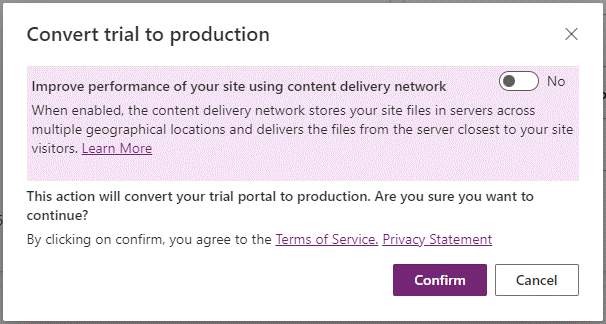
Deshabilitar la red de entrega de contenido
En la sección Recursos, sleccione Sitios de Power Pages.
Elija el sitio en el que desea deshabilitar la red de entrega de contenido.
En Rendimiento y protección, desactive el conmutador Content Delivery Network.
El de-aprovisionamiento de la red de entrega de contenido puede tardar unos minutos.
Borrar la caché de la red de entrega de contenido
Los contenidos estáticos del sitio web se almacenan en los servidores de la red de entrega de contenido en todas las ubicaciones geográficas. Puede borrar el contenido almacenado en caché con el comando Purgar caché. Esta acción borra la memoria caché del servidor de la red de entrega de contenido y del sitio web del portal.
En la sección Recursos, sleccione Sitios de Power Pages.
Elija el sitio en el que desea purgar la caché de la red de entrega de contenido.
Seleccione Purgar caché.
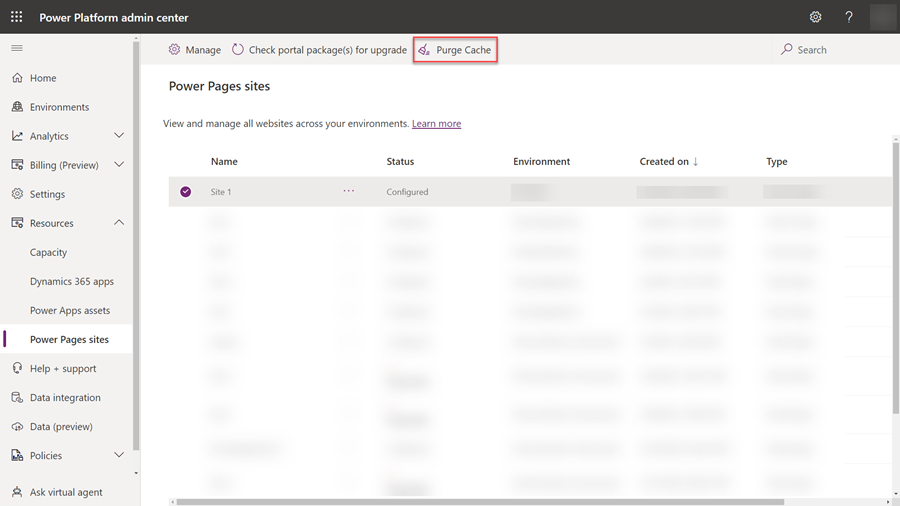
Archivo de configuración estática
Los archivos estáticos se almacenan en caché en función de las extensiones de nombre de archivo almacenadas en la tabla de archivos web de la aplicación Administración del portal. De forma predeterminada, la red de entrega de contenido almacena en caché los archivos que tienen las extensiones css, js, png, svg, jpg, ico, woff2, gif, ttf, woff, eot, otf, tts, jpeg, 7z, mp3 y mp4 en el servidor perimetral. Un fabricante puede anular la lista predeterminada actualizando la configuración del sitio.
Abra la aplicación Administración del portal.
Vaya a Configuración de sitio en la sección Sitio web.
En la configuración del sitio ContentDeliveryNetwork/FileExtensions, actualice o agregue a la lista de extensiones de nombre de archivo que desea almacenar en caché.
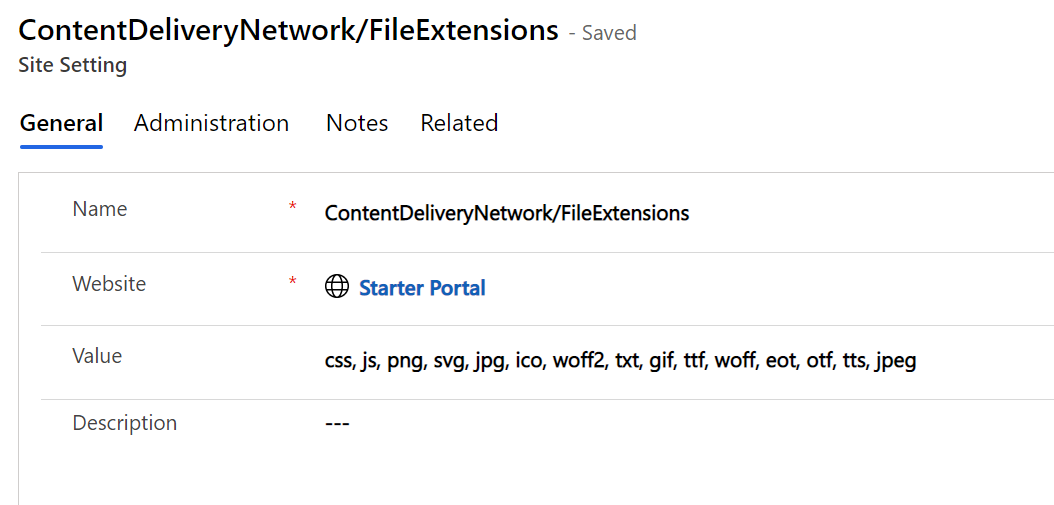
Página de configuración estática
Cuando un sitio contiene páginas estáticas, todos los usuarios ven la misma información, lo que elimina la necesidad de cargar el contenido del servidor cada vez. En su lugar, se puede servir desde el servidor más cercano para reducir el viaje de ida y vuelta de la solicitud.
Para configurar páginas estáticas para el almacenamiento en caché:
Vaya al espacio de trabajo Configurar.
En General, seleccione Rendimiento del sitio.
Seleccione las páginas web estáticas desea habilitar para almacenamiento en caché.
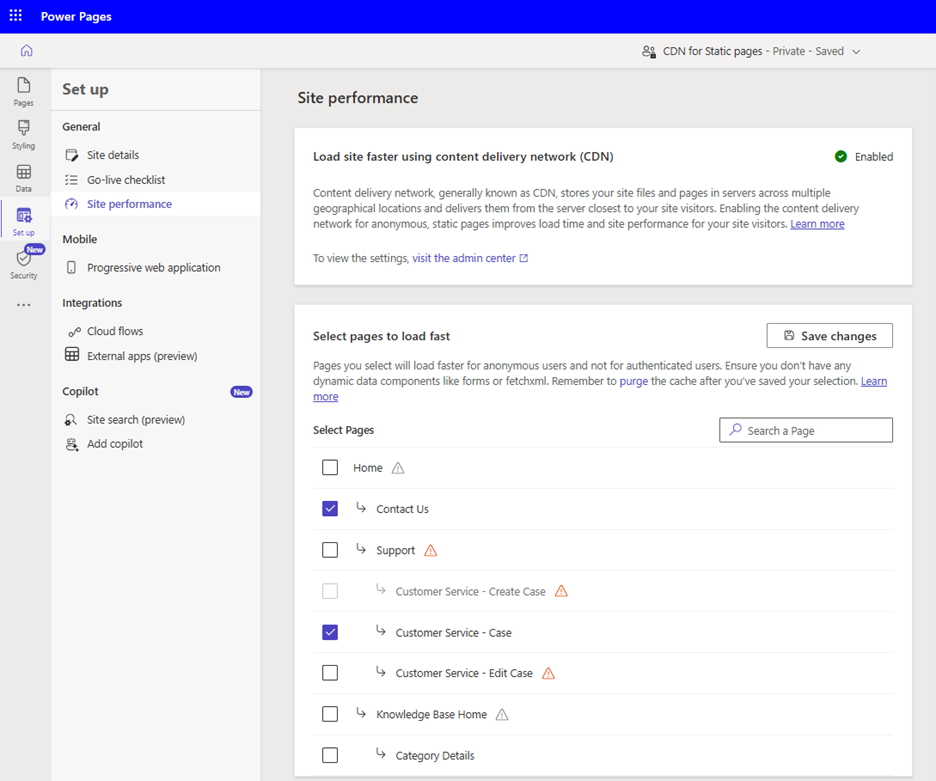
Elija la página adecuada que no contenga ningún contenido dinámico. Diferentes iconos representan cada tipo de página para ayudar en el proceso de selección. Desde el punto de vista de los datos, hay cuatro tipos de páginas:
Páginas estáticas: estas páginas no contienen componentes de datos dinámicos y el contenido no cambia en función del usuario. Es seguro habilitar el almacenamiento en caché para estas páginas.
Páginas con componentes dinámicos: recomendadas para el almacenamiento en caché: estas páginas pueden tener algunos componentes dinámicos, pero sigue siendo seguro habilitar el almacenamiento en caché. Asegúrese de purgar la memoria caché después de que se actualice cualquiera de estos registros. Las páginas pueden contener los siguientes componentes:
- Anuncios
- Sondeos
- Foros
- Eventos
- Blogs
- Ideas
- Artículos de conocimientos
Nota
La caché de red CDN se actualiza automáticamente cada hora. Incluso si no ha purgado manualmente la caché de CDN, obtendrá el contenido actualizado después de una hora.
Páginas con componentes dinámicos, no recomendadas para el almacenamiento en caché: estas páginas pueden contener componentes como formularios básicos o formularios web en modo de actualización/solo lectura o fetch XML, que muestra datos dinámicos. No se recomienda habilitar el almacenamiento en caché para estas páginas, ya que los usuarios finales pueden ver datos obsoletos.
Páginas no disponibles para el almacenamiento en caché: las páginas autenticadas no están disponibles para el almacenamiento en caché y no se pueden seleccionar para este propósito.
Importante
- El almacenamiento en caché de CDN solo está disponible para usuarios anónimos. Si habilita el almacenamiento en caché para una página estática a la que acceden usuarios autenticados, la página se servirá desde el servidor de aplicaciones, no desde la caché de CDN.
- La caché de CDN y la caché del navegador son diferentes. Cuando un usuario solicita una página por primera vez y esa página está habilitada para el almacenamiento en caché de CDN, la página se servirá desde el servidor de aplicaciones y se almacenará en la memoria caché de CDN. Si la configuración del navegador lo permite, la página también se almacenará localmente. La próxima vez que el mismo usuario acceda a la página, se mostrará desde la caché del navegador. Si otro usuario accede la misma, se mostrará desde la caché CDN.
Guardar cambios.
Cuándo usar almacenamiento en caché para páginas estáticas
Se recomienda el almacenamiento en caché de páginas estáticas en los siguientes escenarios:
Los usuarios anónimos acceden a su sitio.
La página web no contiene ningún contenido dinámico.
El sitio no está en desarrollo.
La siguiente lista de acciones siempre sirve las páginas del servidor en lugar de las de la memoria caché:
Un usuario autenticado accede a cualquier página.
Un creador accede al sitio mediante el botón versión preliminar de Studio.
Se abren las herramientas de desarrollador y se marca la opción deshabilitar caché.
Seleccione Ctrl+Shift+R (actualización completa).
Preguntas frecuentes
¿Cómo puedo comprobar si la solicitud se está sirviendo desde la memoria caché?
Abra Herramientas de desarrollo (F12 o haga clic con el botón derecho en la página y Seleccione "Inspeccionar").
Vaya a la pestaña Red.
Recargar la página.
Seleccione una solicitud de recurso o página para ver los encabezados y los detalles de almacenamiento en caché.
Si la página se sirve desde la caché, obtendrá un encabezado de respuesta x-cache de TCP_HIT.
Aviso de privacidad
Habilitar la red de entrega de contenido almacena los archivos y páginas de su sitio en servidores en varias ubicaciones geográficas y distribuirlos desde el servidor más cercano a los visitantes de su sitio. Cuando un usuario solicita la página web del sitio, el servidor de red de distribución de contenido más cercano en la red global Microsoft recibe la solicitud y la reenvía al servidor de aplicaciones back-end. Las respuestas de página estática se almacenan en caché en el servidor de la red de entrega de contenido. Las solicitudes subsiguientes a páginas web se entregan desde el contenido en caché en el servidor de la red de entrega de contenido y el contenido de la página dinámica se reenvía y entrega desde el servidor de aplicaciones.
Nota
Solo las páginas web a la que pueden acceder usuarios anónimos se almacenan en los servidores de la red de entrega de contenido; los archivos autenticados siempre se entregan desde el servidor de aplicaciones. Un administrador puede configurar la lista para que se almacenen en servidores según sus extensiones de nombre de archivo.
Un administrador de sitio web puede deshabilitar la red de entrega de contenido en cualquier momento para detener el servicio y se eliminarán todos los archivos almacenados en caché en los servidores de la red de entrega de contenido.
La red de entrega de contenido funciona con Azure Front Door para proporcionar una red de entrega de contenido en la nube rápida, fiable y moderna.
Nota
Para obtener más información sobre otras ofertas de servicios de Azure, vaya al Centro de confianza de Microsoft Azure.